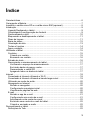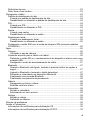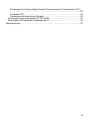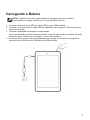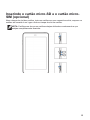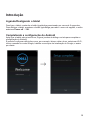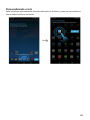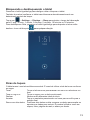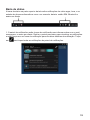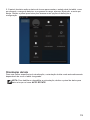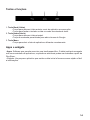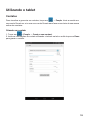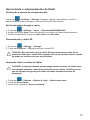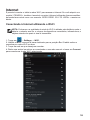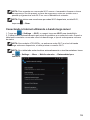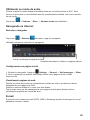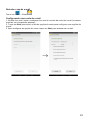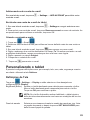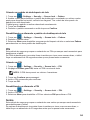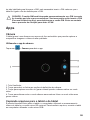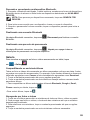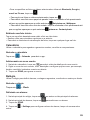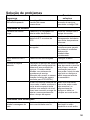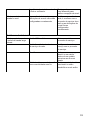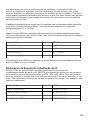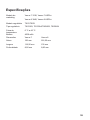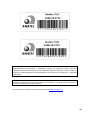Dell Venue 3740 Guia de usuario
- Categoria
- Celulares
- Tipo
- Guia de usuario

Dell Venue™ 7/8
Manual do Usuário
Modelo de marketing: Venue 7 3740, Venue 7 3740 HSPA+,
Venue 8 3840, Venue 8 3840 HSPA+
Modelo regulatório: T01C/T02D
Tipo regulatório: T01C003, T01C004/T02D003, T02D004

NOTA: A palavra NOTA indica informações importantes para auxiliar em
uma melhor utilização do tablet.
CUIDADO: A palavra CUIDADO indica dano potencial ao hardware ou
perda de dados caso as instruções não sejam seguidas.
ATENÇÃO: A palavra AVISO indica potencial para danos à
propriedade, ferimentos ou morte.
Copyright © 2014 Dell Inc. Todos os direitos reservados.
Produto protegido pelas leis de propriedade intelectual e direitos autorais internacional dos EUA.
Dell™ e o logotipo Dell são marcas registradas da Dell Inc. nos Estados Unidos e/ou outros países.
Todas as marcas e nomes aqui mencionados podem ser marcas comerciais de suas respectivas
empresas.
2014 – 06 Rev. A00
2

Índice
Características ........................................................................................................ 6
Carregando a Bateria.............................................................................................. 7
Inserindo o cartão micro-SD e o cartão micro-SIM (opcional)................................ 8
Introdução ............................................................................................................... 9
Ligando/Desligando o tablet................................................................................ 9
Completando a configuração do Android............................................................ 9
Personalizando a tela........................................................................................ 10
Bloqueando e desbloqueando o tablet..............................................................11
Dicas de toques................................................................................................. 11
Barra de status..................................................................................................12
Orientação da tela ............................................................................................. 13
Teclas e funções ............................................................................................... 14
Apps e widgets..................................................................................................14
Utilizando o tablet .................................................................................................15
Contatos ............................................................................................................ 15
Criando um contato .......................................................................................15
Buscando um contato....................................................................................16
Entrada de texto................................................................................................16
Gerenciando o armazenamento do tablet......................................................... 17
Verificando o espaço de armazenamento.....................................................17
Excluindo dados de apps e cache................................................................. 17
Desmontando o cartão SD ............................................................................ 17
Apagando todos os dados do tablet.............................................................. 17
Internet.................................................................................................................. 18
Conectando à Internet utilizando o Wi-Fi.......................................................... 18
Conectando à Internet utilizando a banda larga móvel..................................... 19
Utilizando no modo de avião.............................................................................20
Navegando na Internet...................................................................................... 20
Abrindo o navegador ..................................................................................... 20
Configurando sua página inicial .................................................................... 20
Visualizando páginas da web ........................................................................ 20
E-mail ................................................................................................................20
Abrindo o app de e-mail.................................................................................21
Configurando uma conta de e-mail ...............................................................21
Adicionando outra conta de e-mail................................................................ 22
Excluindo uma conta de e-mail do tablet.......................................................22
Criando e enviando e-mails........................................................................... 22
Personalizando o tablet ........................................................................................22
Definições de Tela............................................................................................. 22
3

Definições de som............................................................................................. 23
Data, hora e fuso horário...................................................................................23
Protegendo o tablet............................................................................................... 23
Padrão de desbloqueio de tela .........................................................................23
Criando um padrão de desbloqueio de tela...................................................24
Desabilitando ou alterando o padrão de desbloqueio de tela ....................... 24
PIN..................................................................................................................... 24
Criando um PIN ............................................................................................. 24
Desabilitando ou alterando o PIN..................................................................24
Senha ................................................................................................................ 24
Criando uma senha .......................................................................................25
Desabilitando ou alterando a senha..............................................................25
Desbloqueio facial............................................................................................. 25
Criando um desbloqueio facial ...................................................................... 25
Desabilitando ou alterando a senha..............................................................25
Protegendo o cartão SIM com a senha de bloqueio SIM (somente modelos
LTE/HSPA+)...................................................................................................... 25
Apps...................................................................................................................... 26
Câmera.............................................................................................................. 26
Utilizando o app da câmera...........................................................................26
Copiando arquivos para o tablet e do tablet .....................................................26
Definindo o cartão SD ou o armazenamento do dispositivo interno como uma
unidade USB.................................................................................................. 27
Desligando o modo de armazenamento de mídia......................................... 27
Bluetooth ........................................................................................................... 27
Quando o Bluetooth está ligado, também é possível definir as opções a
seguir: ............................................................................................................ 27
Ligando o Bluetooth e tornando o tablet detectável...................................... 27
Pareando e conectando um dispositivo Bluetooth. ....................................... 28
Finalizando uma conexão Bluetooth .............................................................28
Finalizando uma parceria de pareamento..................................................... 28
Galeria...............................................................................................................28
Navegando por fotos e vídeos....................................................................... 28
Exibindo uma foto inteira ............................................................................... 29
Calendário ......................................................................................................... 29
Abrindo o calendário...................................................................................... 29
Adicionando um novo evento ........................................................................ 29
Relógio .............................................................................................................. 29
Abrindo o relógio............................................................................................ 29
Definindo um alarme:.....................................................................................29
Solução de problemas .......................................................................................... 30
Avisos e Precauções ............................................................................................32
Informações de certificados para declaração CE ............................................. 32
Informações de certificados para declaração IC/FCC ...................................... 33
4

Declaração de Conformidade Federal Communications Commission (FCC)
.......................................................................................................................33
Cuidados FCC: .............................................................................................. 33
Declaração da Indústria do Canadá..............................................................33
Informação sobre exposição FCC RF (SAR).................................................... 33
Declaração de Exposição à Radiação da IC..................................................... 34
Especificações ...................................................................................................... 35
5

Características
Dispositivos Funcionalidade
1. Câmera frontal Utilizada para realizar chamadas de vídeo ou para capturar fotos e
vídeos frontais.
2. Sensor de
luminosidade
Detecta a luz ambiente para permitir que o brilho da tela seja ajustado
automaticamente.
3. Micro-USB/porta de
alimentação:
Conecte o cabo USB blindado para carregar o tablet ou para conectar
ao computador.
4. Luz de status de
carga da bateria
Fica acesa enquanto o tablet esta carregando.
5 Botões de volume • Pressione para aumentar ou diminuir o volume em um nível.
• Mantenha pressionado para aumentar ou diminuir continuamente o
volume.
6. Alto-falante Saída de som.
7. Slot de cartão
micro-SD
Insira um cartão micro-SD para expandir o armazenamento no tablet.
8. Slot para cartão
Micro-SIM (modelos
LTE/HSPA+)
Insira um cartão micro-SIM para acessar a banda larga móvel.
9. Botão Liga/Desliga • Mantenha pressionado para ligar o tablet.
• Pressione e solte para bloquear ou desbloquear a tela.
• Toque e mantenha pressionado o menu de opções.
10. Microfone Utilize para gravar sons ou entrada de voz em outros apps baseados
em voz.
11. Conector do fone de
ouvido
Conecte os fones de ouvido ou headsets.
12. Câmera traseira Capture fotos e vídeos.
6

Carregando a Bateria
NOTA: O tablet poderá não estar totalmente carregado quando recebê-lo.
Recomenda-se carregar o tablet por 4 horas pela primeira vez.
1. Conecte o terminal micro-USB do cabo USB à porta USB do tablet.
2. Conecte o outro terminal do cabo USB ao adaptador de energia de 10W fornecido na
caixa com o tablet.
3. Conecte o adaptador de energia a uma tomada.
Um ícone animado aparece na tela enquanto a bateria está sendo carregada. Quando
a bateria estiver totalmente carregada, o ícone ficará estático.
4. Ao desconectar o cabo, remova o adaptador de energia da tomada e em seguida o
terminal micro-USB do cabo USB da porta USB do tablet.
7

Inserindo o cartão micro-SD e o cartão micro-
SIM (opcional)
Abra a tampa do slot dos cartões, insira os cartões em seus respectivos slots, empurre os
cartões até encaixá-lo no lugar e feche a tampa do slot de cartões.
NOTA: Certifique-se de que os cartões estejam alinhados corretamente e que
estejam completamente inseridos.
8

Introdução
Ligando/Desligando o tablet
Para ligar o tablet, mantenha o botão liga/desliga pressionado por cerca de 5 segundos.
Para desligar o tablet, pressione o botão liga/desliga para abrir o menu de opções, e então
selecione Power off → OK.
Completando a configuração do Android
Após ligar o tablet pela primeira vez, siga as janelas de diálogo na tela para completar a
configuração do Android.
É possível configurar definições como, por exemplo, idioma, data e hora, selecionar Wi-Fi,
iniciar a sessão na conta Google, habilitar os serviços de localização do Google, e assim
por diante.
9

Personalizando a tela
Após completar opcionalmente diversas definições do Android, é possível personalizar a
tela do tablet conforme solicitado.
10

Bloqueando e desbloqueando o tablet
Pressione o botão liga/desliga para desligar a tela e bloquear o tablet.
Também é possível configurar o tablet para bloquear automaticamente após um
determinado período de tempo.
Toque em → Settings → Displays → Sleep para ajustar o tempo de hibernação
para 15 seg., 30 seg., 1 minuto, 2 minutos, 5 minutos, 10 minutos ou 30 minutos.
Para desbloquear a tela, pressione o botão liga/desliga para despertar a tela e então
deslize o ícone de bloqueio para qualquer direção.
Dicas de toques
O tablet possui uma tela multitoque sensível. É possível utilizar a tela de toque conforme
se segue:
Tocar Toque a tela uma vez para acessar um menu ou selecionar um
item.
Tocar e segurar Toque e segure com o dedo posicionado.
Deslizar Alternar entre diferentes telas de início.
Arrastar Toque e mantenha pressionado um ícone para movê-lo para a
posição final.
Zoom com dois dedos Posicione dois dedos na tela e separe os dedos para ampliar ou
aproxime os dedos para reduzir. É possível utilizar o zoom em
mapas, fotos, páginas da web, e assim por diante.
11

Barra de status
A barra de status na parte superior da tela exibe notificações de vários apps, hora, e os
estados de diversos dispositivos como, por exemplo, bateria, cartão SIM, Bluetooth e
assim por diante.
1. O painel de notificações exibe ícones de notificação para informar sobre novo e-mail,
mensagens, e assim por diante. Deslize o painel para baixo para visualizar as notificações
e então toque em um ícone de notificação para visualizar detalhes da notificação. Toque
em para limpar todas as notificações do painel de notificações.
12

2. O painel de status exibe o status de ícones para mostrar o estado atual do tablet, como
por exemplo, a carga da bateria e o progresso da carga, alarmes, Bluetooth, e assim por
diante. Deslize o painel para baixo para acessar mais opções de definições e
configuração.
Orientação da tela
Para uma melhor experiência de visualização, a orientação da tela muda automaticamente
dependendo de como o tablet é segurado.
NOTA: Para habilitar ou desabilitar a autorrotação, deslize o painel de status para
baixo e toque no ícone AUTO ROTATE.
13

Teclas e funções
1. Tecla Back (Voltar)
• Toque para retornar à tela anterior e sair do aplicativo em execução.
• Toque para fechar o teclado na tela no modo de entrada de texto.
2. Tecla Home (Início)
• Toque para retornar à tela principal.
• Toque e mantenha pressionado para abrir a busca do Google.
3. Tecla Menu
• Toque para abrir a lista de aplicativos utilizados recentemente.
Apps e widgets
• Apps: Software que permite executar uma tarefa específica. O tablet está pré-carregado
com uma variedade de aplicativos, e aplicativos adicionais podem ser baixados a partir da
Play Store.
• Widgets: Um pequeno aplicativo que reside na tela inicial e fornece acesso rápido e fácil
a informações.
14

Utilizando o tablet
Contatos
Para visualizar e gerenciar os contatos, toque em → People. Inicie a sessão em
uma conta Google ou crie uma nova conta Google para fazer uma cópia de segurança
online dos contatos.
Criando um contato
1. Toque em → People → Create a new contact.
2. Insira as informações do contato utilizando o teclado na tela e então toque em Done
para gravar o contato.
15

Buscando um contato
Para localizar um contato:
1. Deslize a lista de contatos até encontrar o contato desejado.
2. Toque em para abrir a barra de busca, e então digite o nome completo ou parcial
do contato na caixa Find contacts. Uma lista de contatos coincidentes é exibida.
Após localizar o contato desejado, toque na entrada do contato para visualizar os detalhes
do contato.
Entrada de texto
É possível digitar textos utilizando o teclado na tela. Para abrir o teclado na tela, toque em
uma caixa de texto. Para fechar o teclado, toque na tecla de retorno.
1. Toque para digitar as letras.
2. • Toque para apagar um caractere digitado, símbolo, ou espaço à esquerda do cursor.
• Toque e mantenha pressionado para apagar o texto à esquerda do cursor.
3. • Toque uma vez para exibir o teclado de maiúsculas para digitar uma letra em caixa
alta.
• Toque duas vezes para habilitar o modo Caps Lock.
• Toque para retornar ao modo caixa baixa.
4. Toque para utilizar a entrada de voz. O tablet insere as palavras que puder
reconhecer.
NOTA: Recomenda-se falar próximo ao microfone e utilizar este recurso em um
ambiente silencioso para melhorar a eficiência do reconhecimento por voz.
5. Toque para exibir as teclas para digitar números e marcas de pontuação.
16

Gerenciando o armazenamento do tablet
Verificando o espaço de armazenamento
Toque em → Settings → Storage. O espaço utilizado, não utilizado, e total no
armazenamento interno do tablet e no cartão micro-SD são exibidos.
Excluindo dados de apps e cache
1. Toque em → Settings → Apps → Downloaded/RUNNING/All.
2. A partir da lista de Apps, toque no aplicativo cujo cache ou dados deseja remover.
3. Na tela de aplicativos, toque em Clear cache ou Clear data.
Desmontando o cartão SD
1. Toque em → Settings → Storage.
2. Toque em Unmount → OK para remover o cartão SD.
CUIDADO: Recomenda-se que o cartão SD seja desmontado antes de ser
removido. Remover o cartão SD enquanto está em uso poderá causar a perda
de dados ou resultar em erros de aplicativos.
Apagando todos os dados do tablet
CUIDADO: A execução destes passos apaga todos os dados, incluindo suas
informações pessoais e aplicativos baixados do seu tablet. Certifique-se de
que fez cópias de segurança de todos os dados necessários antes de
prosseguir.
1. Toque em → Settings→ Backup & reset→ Factory data reset.
2. Toque em Reset tablet.
3. Leia o aviso e toque em Erase everything.
17

Internet
É possível conectar o tablet a redes Wi-Fi para acessar a Internet. Se você adquiriu um
modelo LTE/HSPA+, também é possível conectar à Internet utilizando diversos padrões
de banda larga móvel como, por exemplo, GPRS, EDGE, 3G, LTE, HSPA+, e assim por
diante.
Conectando à Internet utilizando o Wi-Fi
NOTA: O alcance e a qualidade do sinal de Wi-Fi é afetado pela distância entre o
tablet e o roteador sem fio, o número de dispositivos conectados, infraestrutura, e
objetos através dos quais o sinal é transmitido.
1. Toque em → Settings → Wi-Fi.
2. Habilite o Wi-Fi movendo a barra deslizante para a posição On. O tablet realiza a
varredura por redes Wi-Fi na área.
3. Toque na rede em que deseja se conectar.
4. Digite uma senha (se estiver se conectando a uma rede segura) e toque em Connect
para conectar-se à rede Wi-Fi selecionada.
18

NOTA: Para conectar-se a uma rede Wi-Fi segura, é necessário fornecer a chave
de segurança. Se não possuir a chave de segurança, entre em contato com a
pessoa que gerencia a rede Wi-Fi ou com o fabricante do roteador.
NOTA: Para iniciar uma nova busca por redes Wi-Fi disponíveis, na tela Wi-Fi,
toque em → Scan.
Conectando à Internet utilizando a banda larga móvel
1. Toque em → Settings → Wi-Fi, e a seguir toque em Wi-Fi para desabilitá-lo.
2. O tablet busca automaticamente pelo sinal da portadora e se conecta à rede. Quando o
tablet está conectado a uma rede móvel de banda larga, o tipo de rede aparece na barra
de status.
NOTA: Nos modelos LTE/HSPA+, se ambas as redes Wi-Fi e móvel de banda
larga estiverem disponíveis, o tablet prioriza a conexão Wi-Fi.
NOTA: Se o tablet não puder localizar automaticamente o sinal da portadora, toque
em → Settings → More → Mobile networks → Data enabled para
habilitá-lo.
19

Utilizando no modo de avião
Colocar o tablet no modo Airplane desabilita todas as conexões móveis e Wi-Fi. Este
recurso é útil quando a conectividade sem fio é estritamente proibida, como por exemplo,
em um avião.
Toque em → Settings → More → Airplane mode para habilitá-lo.
Navegando na Internet
Abrindo o navegador
Toque em → Browser para abrir o app do navegador.
Utilizando a barra de controles do navegador
Insira o endereço da página da Web
Visualize marcadores, histórico e páginas salvas
Configurando sua página inicial
1. Na tela do navegador, toque em Settings → General → Set homepage → Other.
2. Insira o endereço do website que deseja utilizar como página inicial e então
toque em OK.
Visualizando páginas da web
Deslize seu dedo horizontal ou verticalmente na tela para rolar e visualizar as áreas
desejadas de uma página da Web.
Amplie ou reduza utilizando o zoom com dois dedos.
Toque duas vezes na área desejada de uma página de web para alternar entre a
visualização ampliada ou normal da área.
E-mail
É possível criar contas de e-mail POP3, IMAP e Exchange a partir de serviços de e-mail
baseados na web no tablet.
20
A página está carregando...
A página está carregando...
A página está carregando...
A página está carregando...
A página está carregando...
A página está carregando...
A página está carregando...
A página está carregando...
A página está carregando...
A página está carregando...
A página está carregando...
A página está carregando...
A página está carregando...
A página está carregando...
A página está carregando...
A página está carregando...
-
 1
1
-
 2
2
-
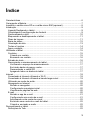 3
3
-
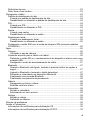 4
4
-
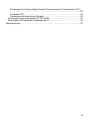 5
5
-
 6
6
-
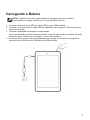 7
7
-
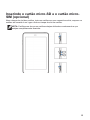 8
8
-
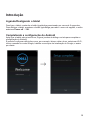 9
9
-
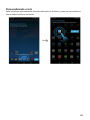 10
10
-
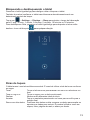 11
11
-
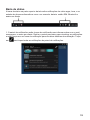 12
12
-
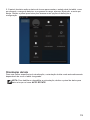 13
13
-
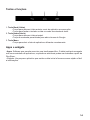 14
14
-
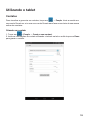 15
15
-
 16
16
-
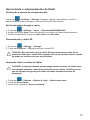 17
17
-
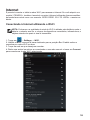 18
18
-
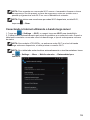 19
19
-
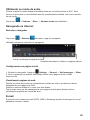 20
20
-
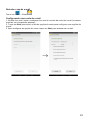 21
21
-
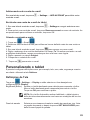 22
22
-
 23
23
-
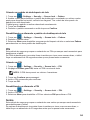 24
24
-
 25
25
-
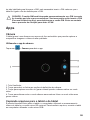 26
26
-
 27
27
-
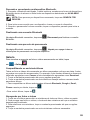 28
28
-
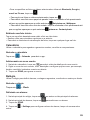 29
29
-
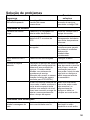 30
30
-
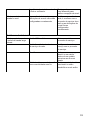 31
31
-
 32
32
-
 33
33
-
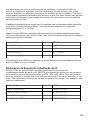 34
34
-
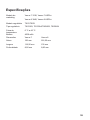 35
35
-
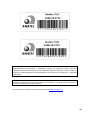 36
36